联想g50 win7无线搜不到信号怎么办 联想g50 win7搜索不到无线网络信号如何解决
当笔记本电脑要连接wifi的时候,只要搜索到无线网络信号就可以连接了,不过有联想g50 win7系统用户却发现明明有网络,可是无线搜不到信号,不知道遇到这样的问题要怎么办,如果你有遇到的话,可以跟着小编一起来看看联想g50 win7搜索不到无线网络信号的详细解决方法吧。
具体方法如下:
1、首先鼠标右击桌面上的计算机,并且选择“管理”选项。
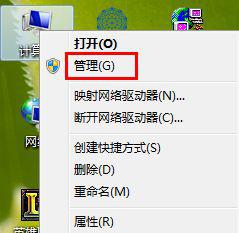
2、在计算机管理界面的右边,展开服务和应用程序,然后点击服务。
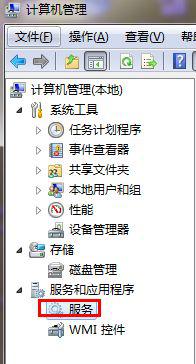
3、在服务项目中点击标准,然后拉开右边各项服务和描述,开启wired autoconfig和wlan autoconfig;
4、如果禁用的首先右键改成手动然后再启用。

5、好了之后点击无线网络,点击刷新图标,多刷新几下。在xp系统中点击左边刷新无线网络连接即可。
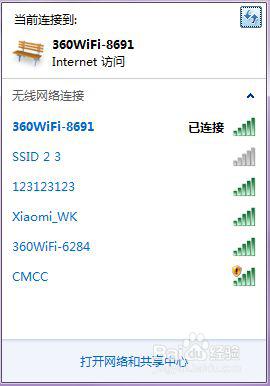
6、如果此时可以看到wifi名称,但不能连接或连接上不能上网,则可能是以下服务未开启,需要我们手动开启最好全部开启。在服务窗口中找到并启动“DHCP Client”、“DNS Client”、“Server”、“TCP/IP NetBIOS Helper”、“Workstation”服务,都是与无线网络与网络相关的服务。关闭其中之一都有可以不能上网。
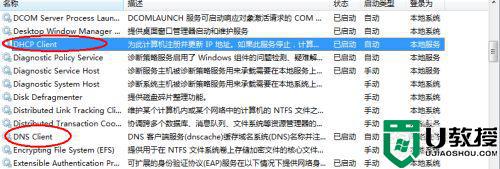



7、为了避免这样的现象产生,我们打开设配器设置即打开网络连接,找到无线网卡,右击选择“属性”。
然后在无线网络卡属性页面选择配置项。
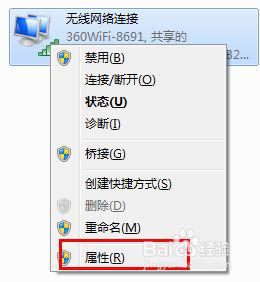
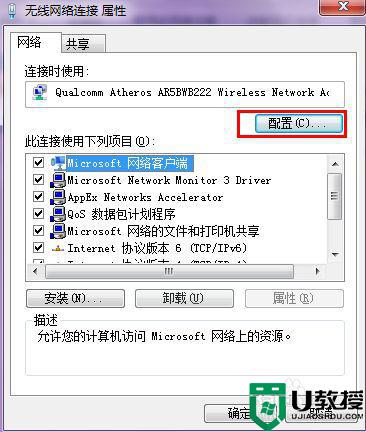
8、在无线网卡属性配置中,切换至“电源管理”选项,把“允许计算机关闭此设备以节约电源”前面的勾取消,确定退出即可。
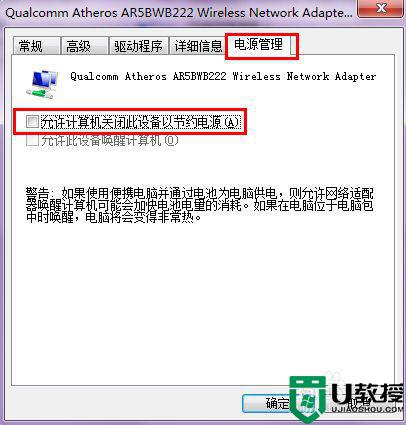
上述给大家讲解的就是联想g50 win7无线搜不到信号的详细解决方法,如果你也有遇到了相同的情况,可以学习上面的方法来进行解决。
联想g50 win7无线搜不到信号怎么办 联想g50 win7搜索不到无线网络信号如何解决相关教程
- 笔记本win7无线网没有信号怎么回事 笔记本win7搜不到无线信号如何解决
- w7搜不到无线网络怎么办 win7电脑搜索不到无线网络解决方法
- 重装win7搜索不到校园网信号如何解决
- 联想e465win7无wifi网络怎么办 联想e465win7找不到wifi网络处理方法
- 笔记本w7系统怎么接收不到无线网 笔记本win7电脑搜不到无线网络如何解决
- win7无线网络列表里搜不到wifi
- 联想win7搜索不到蓝牙鼠标怎么办 win7蓝牙功能搜不到蓝牙鼠标怎么办
- win7网络发现不了wifi怎么办 win7网络搜索不到wifi如何解决
- 小新 air12win7网卡不识别怎么办 联想小新air12无线网卡经常认不到如何解决
- 联想g50window7系统设置启动项方法 联想g50win7怎么设置启动项
- Win11怎么用U盘安装 Win11系统U盘安装教程
- Win10如何删除登录账号 Win10删除登录账号的方法
- win7系统分区教程
- win7共享打印机用户名和密码每次都要输入怎么办
- Win7连接不上网络错误代码651
- Win7防火墙提示“错误3:系统找不到指定路径”的解决措施
热门推荐
win7系统教程推荐
- 1 win7电脑定时开机怎么设置 win7系统设置定时开机方法
- 2 win7玩魔兽争霸3提示内存不足解决方法
- 3 最新可用的win7专业版激活码 win7专业版永久激活码合集2022
- 4 星际争霸win7全屏设置方法 星际争霸如何全屏win7
- 5 星际争霸win7打不开怎么回事 win7星际争霸无法启动如何处理
- 6 win7电脑截屏的快捷键是什么 win7电脑怎样截屏快捷键
- 7 win7怎么更改屏幕亮度 win7改屏幕亮度设置方法
- 8 win7管理员账户被停用怎么办 win7管理员账户被停用如何解决
- 9 win7如何清理c盘空间不影响系统 win7怎么清理c盘空间而不影响正常使用
- 10 win7显示内存不足怎么解决 win7经常显示内存不足怎么办

